Ini adalah bagaimana Anda dapat menonaktifkan iklan di menu Start Windows 11
Microsoft bermaksud untuk mengiklankan layanannya di menu Mulai Windows 11. Ini bahkan bukan berita bagi sebagian besar pengguna yang melacak saluran Dev. Sebelumnya, opsi iklan ini adalah ditemukan di Build 25227. Secara resmi dikenal sebagai lencana menu Mulai, mereka akan mengingatkan pengguna untuk melakukan tindakan penting ini atau itu.
Iklan
Lencana menu Mulai adalah ikon overlay titik oranye kecil di atas profil pengguna, dan item tambahan di menu. Meskipun Microsoft menyebutnya sebagai notifikasi, sebagian besar pengguna menganggapnya mengganggu. Faktanya, mereka membantu perusahaan untuk mempromosikan layanan dan aplikasi mereka sendiri, mis. OneDrive.
Perubahan go public dalam pembuatan saluran Dev terbaru. Ada kemungkinan besar Anda akan melihat item baru "Cadangkan file Anda" yang mengarah ke OneDrive di menu pengguna panel Mulai. Terkadang, alih-alih item ini, Anda akan diminta untuk masuk dengan akun Microsoft atau menyelesaikan penyiapan profil. Setelah menyelesaikan langkah-langkah ini, perangkat Anda akan ditautkan ke cloud.

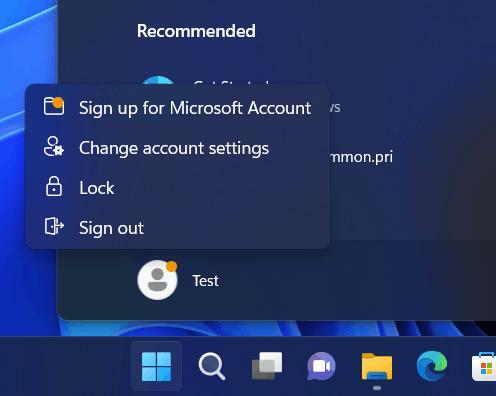
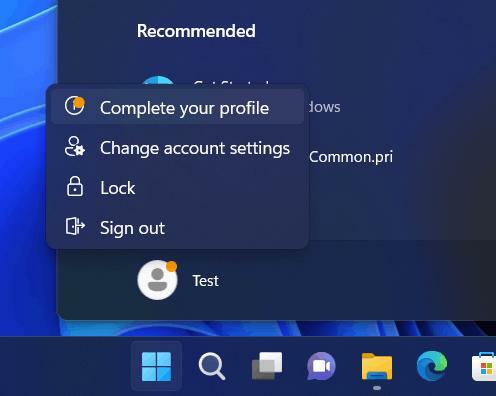
Sampai sekarang, fitur ini masih bersifat eksperimental. Ini berarti dapat dengan mudah dinonaktifkan menggunakan utilitas ViveTool. Kami tidak tahu apakah Microsoft akan mempertahankan opsi yang sama di versi produksi Windows.
Nonaktifkan iklan di menu Mulai
- Unduh utilitas ViVeTool dari tautan ini. Jika Anda baru mengenal ViveTool, periksa panduan ini.
- Buka paket konten arsip yang diunduh ke folder c:\vivetool.
- Buka sebuah prompt perintah sebagai administrator. Terminal Windows juga akan melakukannya.
- Sekarang ketik perintah dan tekan Enter.
c:\vivetool\vivetool /disable /id: 36435151. - Setelah Anda melihat pesan "Successfully set feature configuration", mulai ulang komputer Anda untuk menerapkan perubahan.
Kamu selesai.
Perintah undo yang mengaktifkan kembali fitur "ads" adalah c:\vivetool\vivetool /aktifkan /id: 36435151. Jangan lupa untuk menjalankannya sebagai Administrator.
Itu dia.
Terimakasih untuk Albacore untuk berbagi temuan mereka.
Jika Anda menyukai artikel ini, silakan bagikan menggunakan tombol di bawah ini. Ini tidak akan mengambil banyak dari Anda, tetapi itu akan membantu kami tumbuh. Terima kasih atas dukunganmu!
Iklan
